Google Meet es el servicio de video-llamadas de Google que junto con Google Chat remplaza a Hangouts. Con Google Meet, puedes unirte a videollamadas improvisadas estés donde estés, organizar clases de formación virtual en cualquier parte del mundo o asistir a ellas, hacer entrevistas remotas y mucho más.
Desde la pagina principal de Google Meet https://meet.google.com/ es posible crear videollamadas, así como ver y unirse a las videollamadas agendadas en tu calendario de Google para el día actual. Desde esta pagina podrás crear videollamadas al instante, para utilizar en algún momento posterior o abrir directamente el calendario de Google para agendar un evento con videollamada.
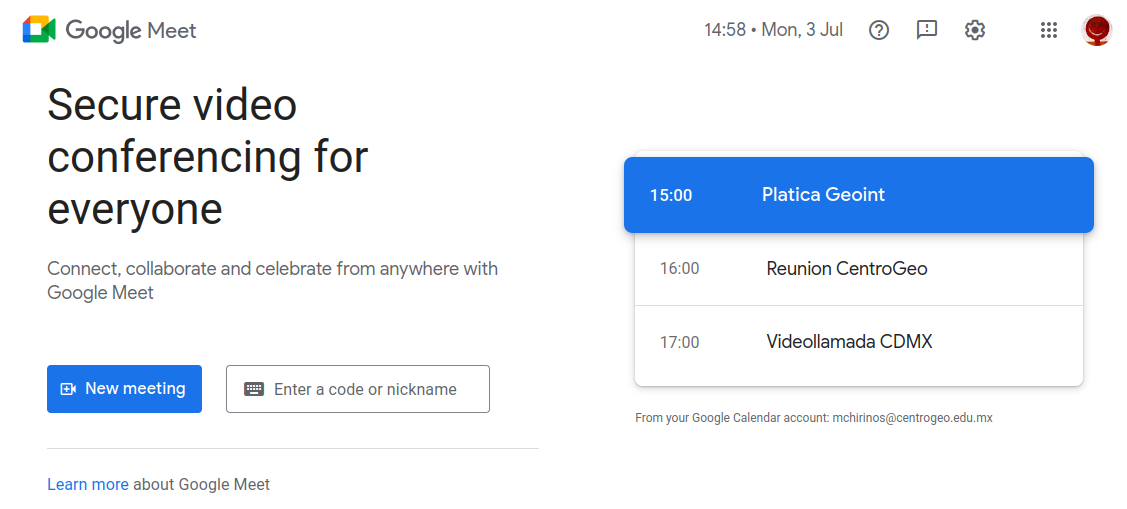
Desde un evento de tu calendario también es posible unirse a una videollamada de Google Meet si el evento la incluye.
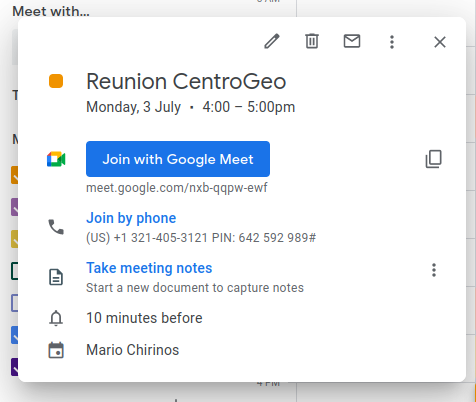
También es posible unirse a una videollamada desde el correo electrónico en el cual llego la invitación al evento del calendario de Google.
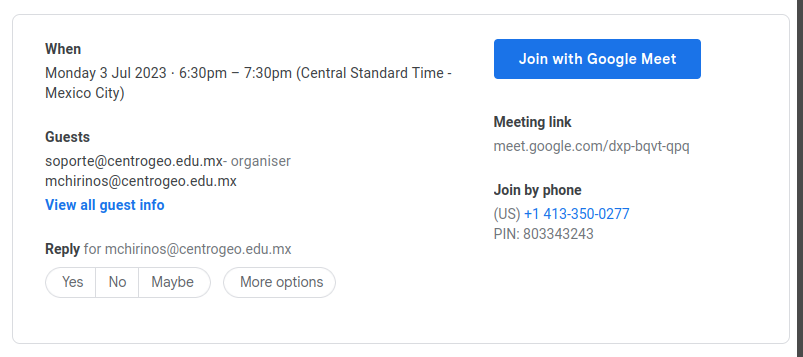
Una vez iniciada la videollamada en la parte central inferior de la pantalla se encuentra un menú con diferentes opciones para el usuario.

Permite habilitar y deshabilitar tu micrófono durante la videollamada.
Permite habilitar y deshabilitar tu cámara web durante la videollamada.
Al habilitar esta opción se visualizan en tu sesión de google meet los subtítulos con el audio de cada uno de los asistentes de la videollamada.
Esta opción permite al participante reaccionar con iconos (emoticons) durante la videollamada.
Esta opción permite compartir tu pantalla completa o la ventana de alguna aplicación con los asistentes a la videollamada. Ademas de la ventana de tu cámara de video, se mostrará una ventana de video extra con la imagen de tu pantalla o ventana que estés compartiendo.
Esta opción permite levantar la mano para hacer saber al moderador que te gustaría participar en la discusión.
Este icono da acceso a un submenu con opciones extra, como cambiar la distribución de cómo visualizas en tu sesión de Google meet las ventanas de video de los participantes, aplicar efectos visuales a tu video, utilizar un teléfono para el audio y acceder a la configuración de audio, video y subtítulos.
Utilice este botón para terminar la videollamada.
Esa opción permite obtener los detalles de la video llamada incluidos el url de acceso y los números para acceso telefónico.
Esta opción permite abrir la lista de personas conectadas a la videollamada. Si eres el anfitrión de la llamada en esta lista podrás activar o desactivar el micrófono de los participantes, así como agregar nuevos participantes.
Esta opción permite mandar mensajes de texto a todos los integrantes de la videollamada, los mensajes son borrados cuando termina la videollamada.
Esta opción permite iniciar Google Jamboard, un pintarron interactivo en que pueden dibujar varias personas al mismo tiempo.
En esta opción el anfitrión de la llamada puede otorgar o quitar permisos generales a todos los integrantes de la videollamada.
Con el icono de opciones extras del menú, se puede acceder a las opciones de conflagración del audio, video y subtítulos de Google meet.
En esta sección podrás seleccionar tu dispositivo de captura y de salida de audio en caso de que tu computadora tenga mas de una opción.
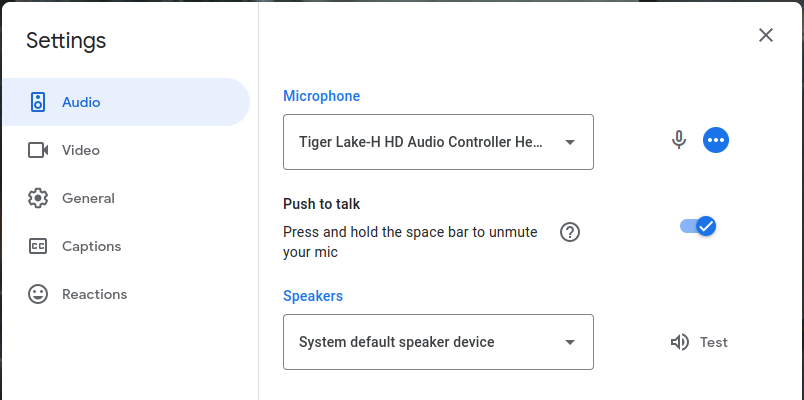
En esta sección podrás seleccionar tu cámara de video, en caso de que tu computadora tenga conectada mas de un dispositivo de video y también seleccionar la resolución con la que envías y recibes video.
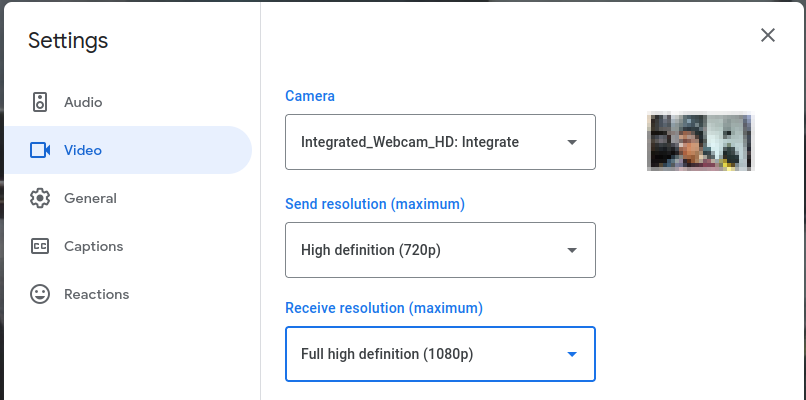
En esta sección podrás activar los subtítulos del audio y también seleccionar el idioma en el que están hablando los participantes para que se generen correctamente los subtítulos.
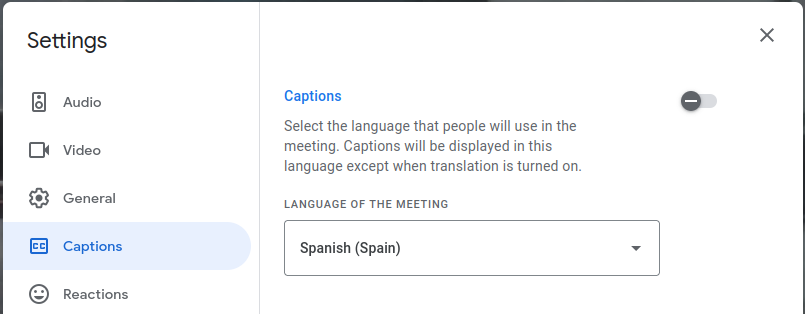
La versión de Google meet con la que cuenta actualmente CentroGeo esta limitada a videollamadas con tiempo máximo de 24 horas y un máximo de 100 asistentes.